Zdalne zarządzanie konfiguracjami zasobów
Ważne
Usługa Azure IoT Operations Preview — włączona przez usługę Azure Arc jest obecnie dostępna w wersji zapoznawczej. Nie należy używać tego oprogramowania w wersji zapoznawczej w środowiskach produkcyjnych.
Zobacz Dodatkowe warunki użytkowania wersji zapoznawczych platformy Microsoft Azure, aby zapoznać się z postanowieniami prawnymi dotyczącymi funkcji platformy Azure, które są w wersji beta lub wersji zapoznawczej albo w inny sposób nie zostały jeszcze wydane jako ogólnie dostępne.
Zasób w usłudze Azure IoT Operations Preview to jednostka logiczna tworzona do reprezentowania rzeczywistego zasobu. Zasób operacji usługi Azure IoT może mieć właściwości, tagi i zdarzenia, które opisują jego zachowanie i cechy.
Serwery OPC UA to aplikacje oprogramowania komunikujące się z elementami zawartości. Serwery OPC UA uwidaczniają tagi OPC UA reprezentujące punkty danych. Tagi OPC UA zapewniają dane historyczne dotyczące stanu, wydajności, jakości lub stanu zasobów w czasie rzeczywistym.
Punkt końcowy zasobu to zasób niestandardowy w klastrze Kubernetes, który łączy serwery OPC UA z modułami łącznika OPC UA. To połączenie umożliwia łącznikowi OPC UA uzyskiwanie dostępu do punktów danych zasobu. Bez punktu końcowego zasobu dane nie mogą przepływać z serwera OPC UA do wystąpienia usługi Azure IoT OPC UA Broker w wersji zapoznawczej i wystąpienia usługi Azure IoT MQ w wersji zapoznawczej. Po skonfigurowaniu zasobów niestandardowych w klastrze zostanie nawiązane połączenie z podrzędnym serwerem OPC UA, a serwer przekazuje dane telemetryczne do wystąpienia brokera OPC UA.
Witryna to zbiór wystąpień operacji usługi Azure IoT. Witryny ułatwiają organizowanie wystąpień i zarządzanie kontrolą dostępu. Administrator IT tworzy lokacje, przypisuje do nich wystąpienia i udziela dostępu użytkownikom OT w organizacji.
W portalu Azure IoT Operations (wersja zapoznawcza) wystąpienie reprezentuje klaster operacji usługi Azure IoT. Wystąpienie może mieć co najmniej jeden punkt końcowy zasobu.
W tym artykule opisano sposób używania portalu Operacje usługi Azure IoT (wersja zapoznawcza) i interfejsu wiersza polecenia platformy Azure do:
- Zdefiniuj punkty końcowe zasobów, które łączą zasoby z wystąpieniem operacji usługi Azure IoT.
- Dodaj zasoby i zdefiniuj ich tagi i zdarzenia, aby umożliwić przepływ danych z serwerów OPC UA do brokera usługi Azure IoT MQ.
Te zasoby, tagi i zdarzenia mapują dane przychodzące z serwerów OPC UA na przyjazne nazwy, których można używać w potokach brokera MQ i przetwarzania danych usługi Azure IoT w wersji zapoznawczej.
Wymagania wstępne
Aby skonfigurować punkt końcowy zasobów, potrzebne jest uruchomione wystąpienie operacji usługi Azure IoT.
Zaloguj
Aby zalogować się do portalu Operacje usługi Azure IoT (wersja zapoznawcza), przejdź do portalu Operacje usługi Azure IoT (wersja zapoznawcza) w przeglądarce i zaloguj się przy użyciu poświadczeń identyfikatora Entra firmy Microsoft.
Wybierz witrynę
Po zalogowaniu w portalu zostanie wyświetlona lista witryn, do których masz dostęp. Każda witryna to zbiór wystąpień operacji usługi Azure IoT, w których można skonfigurować zasoby. Administrator IT jest odpowiedzialny za organizowanie wystąpień w witrynach i udzielanie dostępu użytkownikom OT w organizacji. Wystąpienia, które nie są częścią witryny, są wyświetlane w węźle Nieprzypisane wystąpienia. Wybierz witrynę, której chcesz użyć:
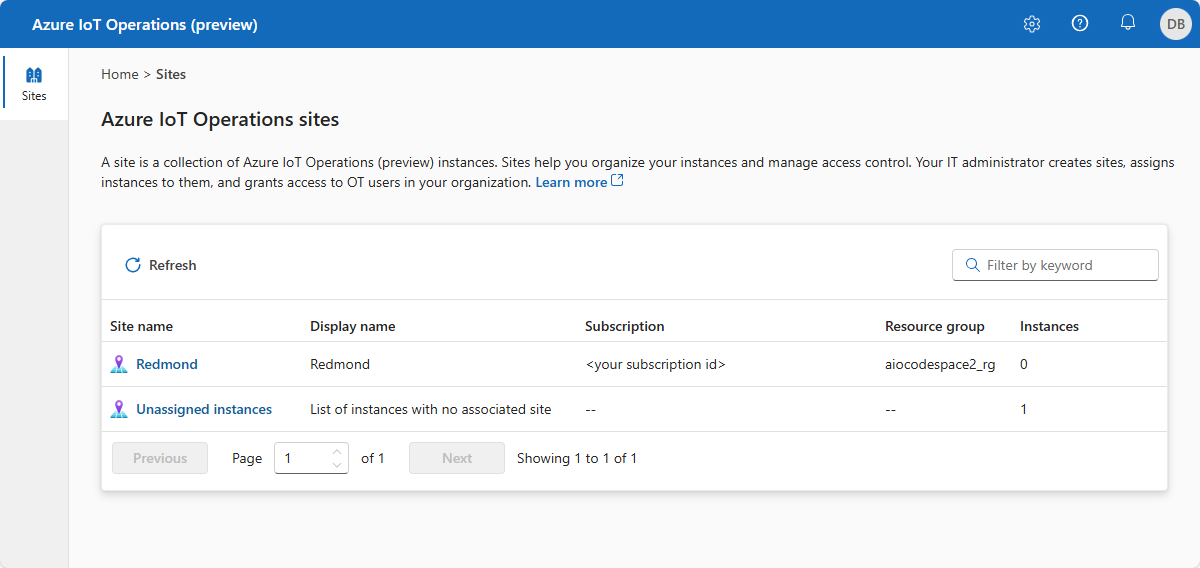
Napiwek
Możesz użyć pola filtru, aby wyszukać witryny.
Jeśli nie widzisz żadnych witryn, być może nie jesteś w odpowiedniej dzierżawie usługi Azure Active Directory. Dzierżawę można zmienić z menu w prawym górnym rogu w portalu. Jeśli nadal nie widzisz żadnych witryn, oznacza to, że nie jesteś jeszcze dodany do żadnej z tych witryn. Skontaktuj się z administratorem IT, aby zażądać dostępu.
Wybierz wystąpienie
Po wybraniu witryny w portalu zostanie wyświetlona lista wystąpień operacji usługi Azure IoT, które są częścią witryny. Wybierz wystąpienie, którego chcesz użyć:
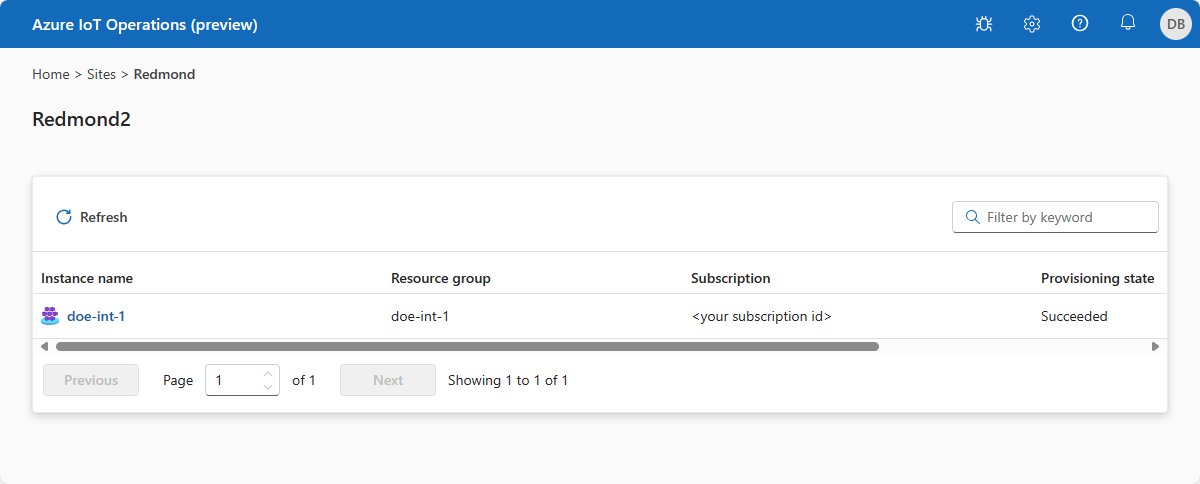
Napiwek
Możesz użyć pola filtru, aby wyszukać wystąpienia.
Tworzenie punktu końcowego zasobu
Domyślnie wdrożenie operacji usługi Azure IoT obejmuje wbudowany symulator OPC PLC. Aby utworzyć punkt końcowy zasobu korzystający z wbudowanego symulatora OPC PLC:
Wybierz pozycję Punkty końcowe zasobu, a następnie pozycję Utwórz punkt końcowy zasobu:
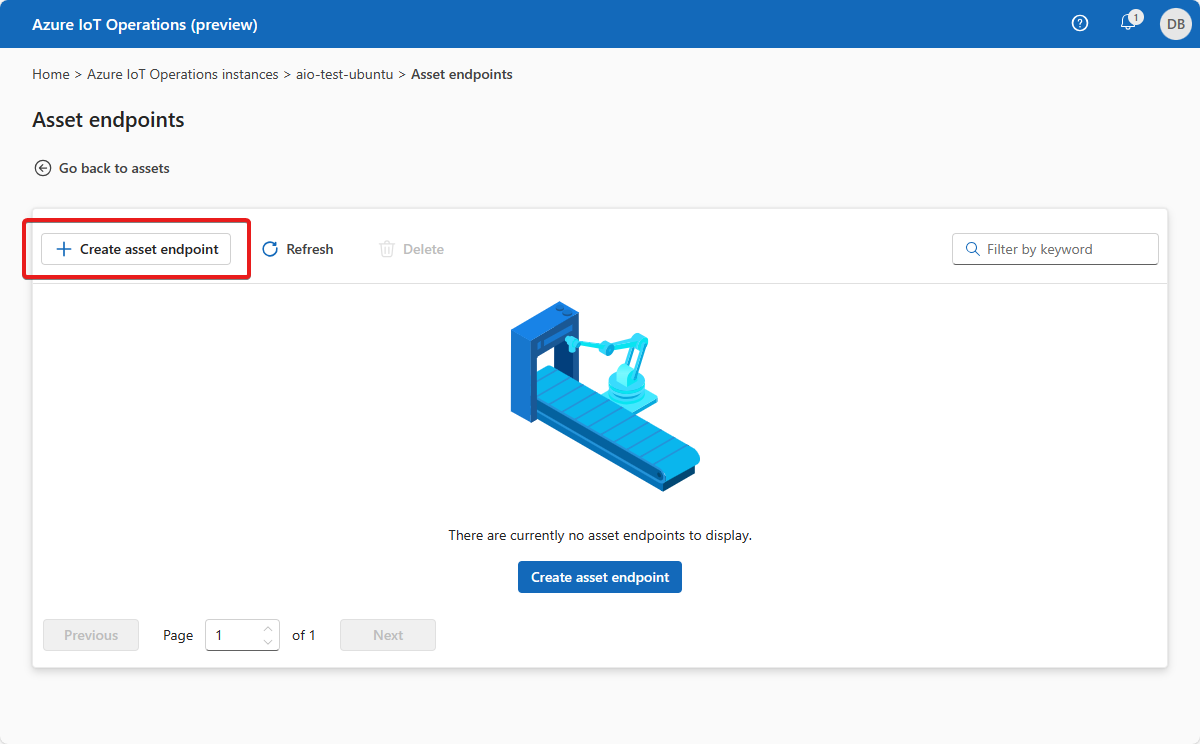
Napiwek
Możesz użyć pola filtru, aby wyszukać punkty końcowe elementu zawartości.
Wprowadź następujące informacje o punkcie końcowym:
Pole Wartość Nazwisko opc-ua-connector-0Adres URL brokera OPC UA opc.tcp://opcplc-000000:50000Uwierzytelnianie użytkownika AnonymousUwierzytelnianie transportu Do not use transport authentication certificateAby zapisać definicję, wybierz pozycję Utwórz.
Ta konfiguracja wdraża nowy assetendpointprofile zasób wywoływany opc-ua-connector-0 w klastrze. Po zdefiniowaniu zasobu zasobnik łącznika OPC UA odnajduje go. Zasobnik używa punktu końcowego zasobu określonego w definicji zasobu w celu nawiązania połączenia z serwerem OPC UA.
Gdy symulator OPC PLC jest uruchomiony, dane przepływa z symulatora, do łącznika, do brokera OPC UA, a na koniec do brokera MQ.
Konfigurowanie punktu końcowego zasobu do używania nazwy użytkownika i hasła
W poprzednim przykładzie używany jest Anonymous tryb uwierzytelniania. Ten tryb nie wymaga nazwy użytkownika ani hasła.
Aby użyć UsernamePassword trybu uwierzytelniania, wykonaj następujące kroki:
- Wykonaj kroki opisane w temacie Konfigurowanie uwierzytelniania użytkownika OPC UA przy użyciu nazwy użytkownika i hasła , aby dodać wpisy tajne dla nazwy użytkownika i hasła w usłudze Azure Key Vault, a następnie projektuj je w klastrze Kubernetes.
- W portalu Operacje usługi Azure IoT (wersja zapoznawcza) wybierz pozycję Nazwa użytkownika i hasło dla pola Uwierzytelnianie użytkownika, aby skonfigurować punkt końcowy zasobu do używania tych wpisów tajnych. Następnie wprowadź następujące wartości w polach Odwołania do nazwy użytkownika i Hasło :
| Pole | Wartość |
|---|---|
| Dokumentacja nazwy użytkownika | aio-opc-ua-broker-user-authentication/username |
| Odwołanie do hasła | aio-opc-ua-broker-user-authentication/password |
Konfigurowanie punktu końcowego zasobu do używania certyfikatu uwierzytelniania transportu
Aby skonfigurować punkt końcowy zasobu do używania certyfikatu uwierzytelniania transportu, wykonaj następujące kroki:
- Wykonaj kroki opisane w temacie Konfigurowanie wzajemnego zaufania , aby dodać certyfikat transportu i klucz prywatny do usługi Azure Key Vault, a następnie przeprojektuj je do klastra Kubernetes.
- W portalu Operacje usługi Azure IoT (wersja zapoznawcza) wybierz pozycję Użyj certyfikatu uwierzytelniania transportu dla pola Uwierzytelnianie transportu i wprowadź odcisk palca certyfikatu.
Dodawanie elementu zawartości, tagów i zdarzeń
Aby dodać zasób w portalu operacje usługi Azure IoT (wersja zapoznawcza):
Wybierz kartę Zasoby . Przed utworzeniem jakichkolwiek zasobów zostanie wyświetlony następujący ekran:
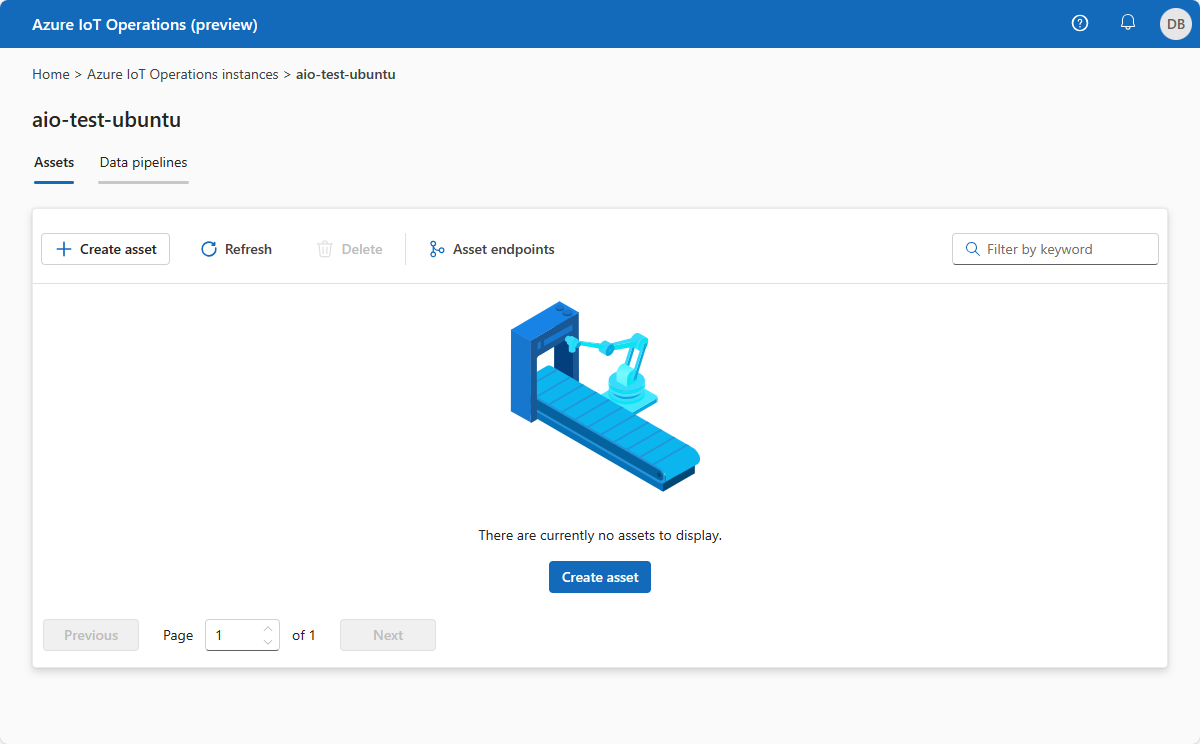
Napiwek
Możesz użyć pola filtru, aby wyszukać zasoby.
Wybierz pozycję Utwórz zasób.
Na ekranie szczegółów zasobu wprowadź następujące informacje o zasobie:
- Nazwa zasobu
- Punkt końcowy zasobu. Wybierz punkt końcowy zasobu z listy.
- opis
Skonfiguruj zestaw właściwości, które chcesz skojarzyć z zasobem. Możesz zaakceptować domyślną listę właściwości lub dodać własne. Domyślnie dostępne są następujące właściwości:
- Producent
- Identyfikator URI producenta
- Model
- Kod produktu
- Wersja sprzętu
- Wersja oprogramowania
- Numer seryjny
- Identyfikator URI dokumentacji
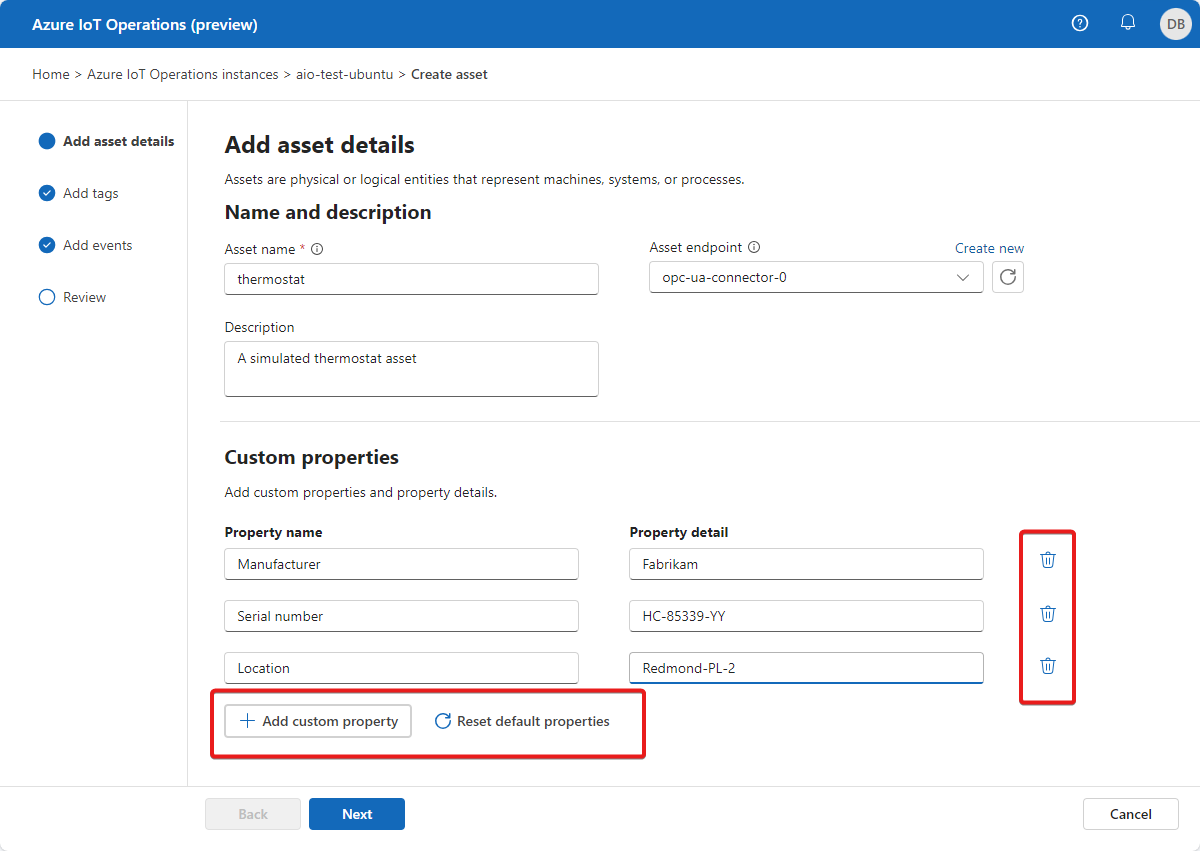
Wybierz przycisk Dalej , aby przejść do strony Dodawanie tagów .
Dodawanie poszczególnych tagów do elementu zawartości
Teraz możesz zdefiniować tagi skojarzone z zasobem. Aby dodać tagi OPC UA:
Wybierz pozycję Dodaj tag lub dodaj tag CSV>.
Wprowadź szczegóły tagu:
- Identyfikator węzła. Ta wartość to identyfikator węzła z serwera OPC UA.
- Nazwa tagu (opcjonalnie). Ta wartość to przyjazna nazwa, której chcesz użyć dla tagu. Jeśli nie określisz nazwy tagu, identyfikator węzła będzie używany jako nazwa tagu.
- Tryb obserwacji (opcjonalnie) z następującymi opcjami:
- Brak
- Miernik
- Licznik
- Histogram
- Dziennik
- Interwał próbkowania (milisekundy). Możesz zastąpić wartość domyślną tego tagu.
- Rozmiar kolejki. Możesz zastąpić wartość domyślną tego tagu.
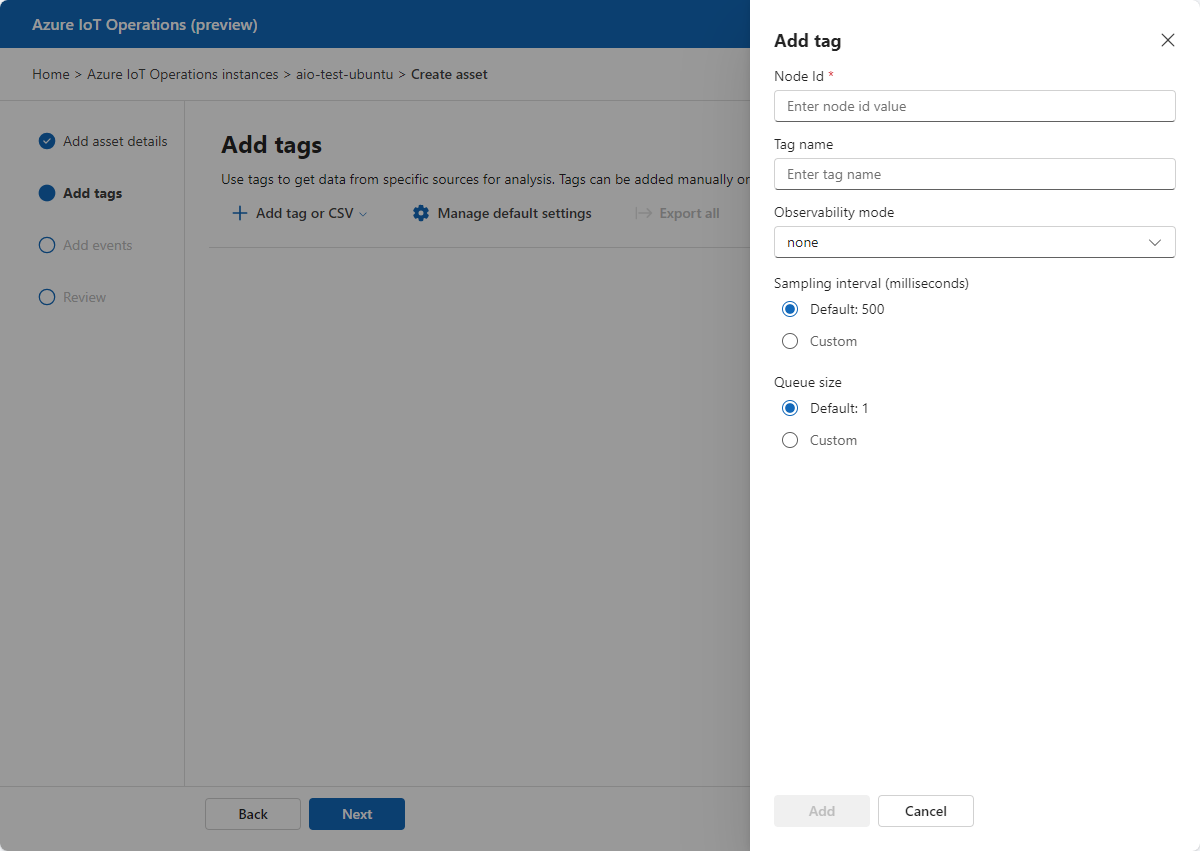
W poniższej tabeli przedstawiono przykładowe wartości tagów, których można użyć z wbudowanym symulatorem OPC PLC:
Identyfikator węzła Nazwa tagu Tryb obserwacji ns=3; s=FastUInt10 temperature Brak ns=3; s=FastUInt100 Tag 10 Brak Wybierz pozycję Zarządzaj ustawieniami domyślnymi, aby skonfigurować domyślne ustawienia telemetrii dla zasobu. Te ustawienia dotyczą wszystkich tagów OPC UA należących do zasobu. Możesz zastąpić te ustawienia dla każdego dodanego tagu. Domyślne ustawienia telemetrii obejmują:
- Interwał próbkowania (milisekund): interwał próbkowania wskazuje najszybszą szybkość, z jaką serwer OPC UA powinien próbkować jego bazowe źródło zmian danych.
- Interwał publikowania (milisekund): szybkość publikowania danych przez serwer OPC UA.
- Rozmiar kolejki: głębokość kolejki do przechowywania danych próbkowania przed ich opublikowaniem.
Zbiorcze dodawanie tagów do zasobu
Jednocześnie można zaimportować do 1000 tagów OPC UA z pliku CSV:
Utwórz plik CSV, który wygląda podobnie do następującego przykładu:
NodeId (identyfikator węzła) Nazwa tagu Interwał próbkowania milisekund QueueSize ObservabilityMode ns=3; s=FastUInt1000 Tag 1000 1000 5 Brak ns=3; s=FastUInt1001 Tag 1001 1000 5 Brak ns=3; s=FastUInt1002 Tag 1002 5000 10 Brak Wybierz pozycję Dodaj tag lub plik CSV Importuj plik CSV > (.csv). Wybierz utworzony plik CSV i wybierz pozycję Otwórz. Tagi zdefiniowane w pliku CSV są importowane:
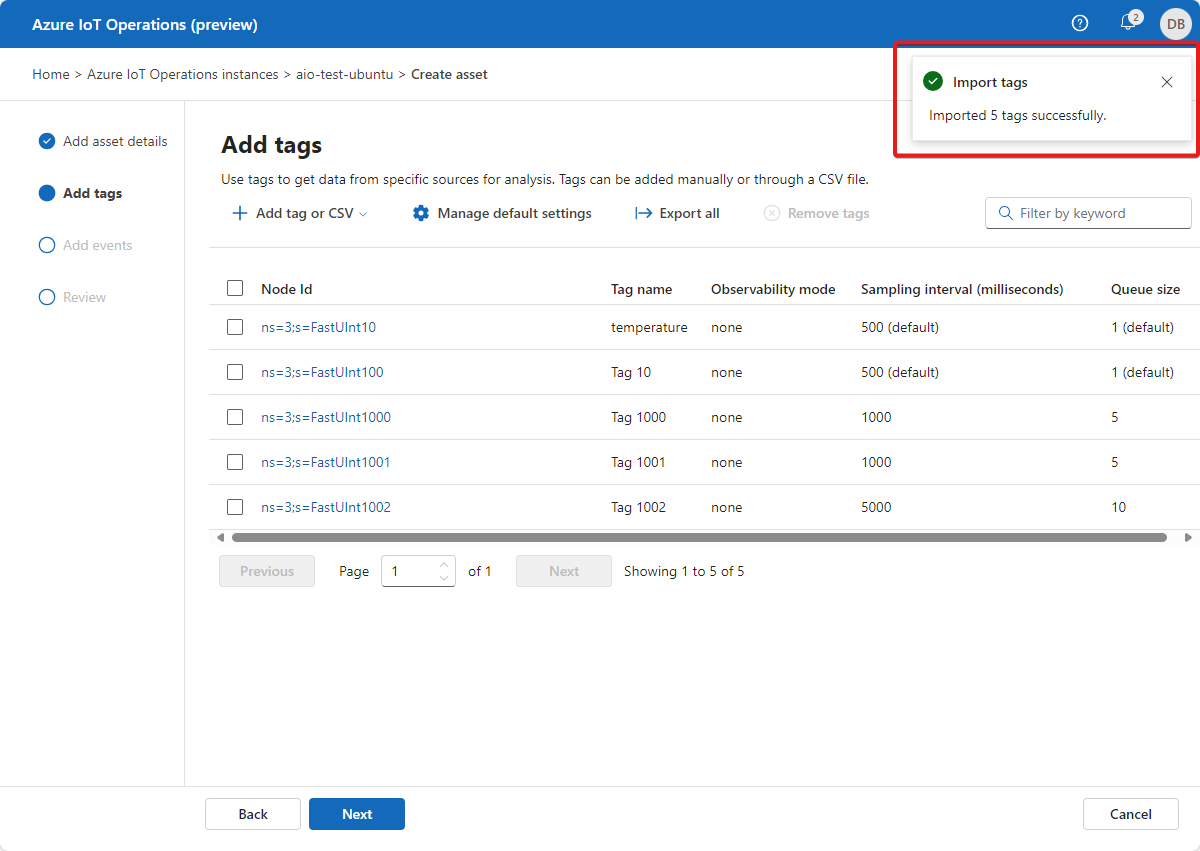
Jeśli zaimportujesz plik CSV zawierający tagi, które są duplikatami istniejących tagów, w portalu Azure IoT Operations (wersja zapoznawcza) zostanie wyświetlony następujący komunikat:
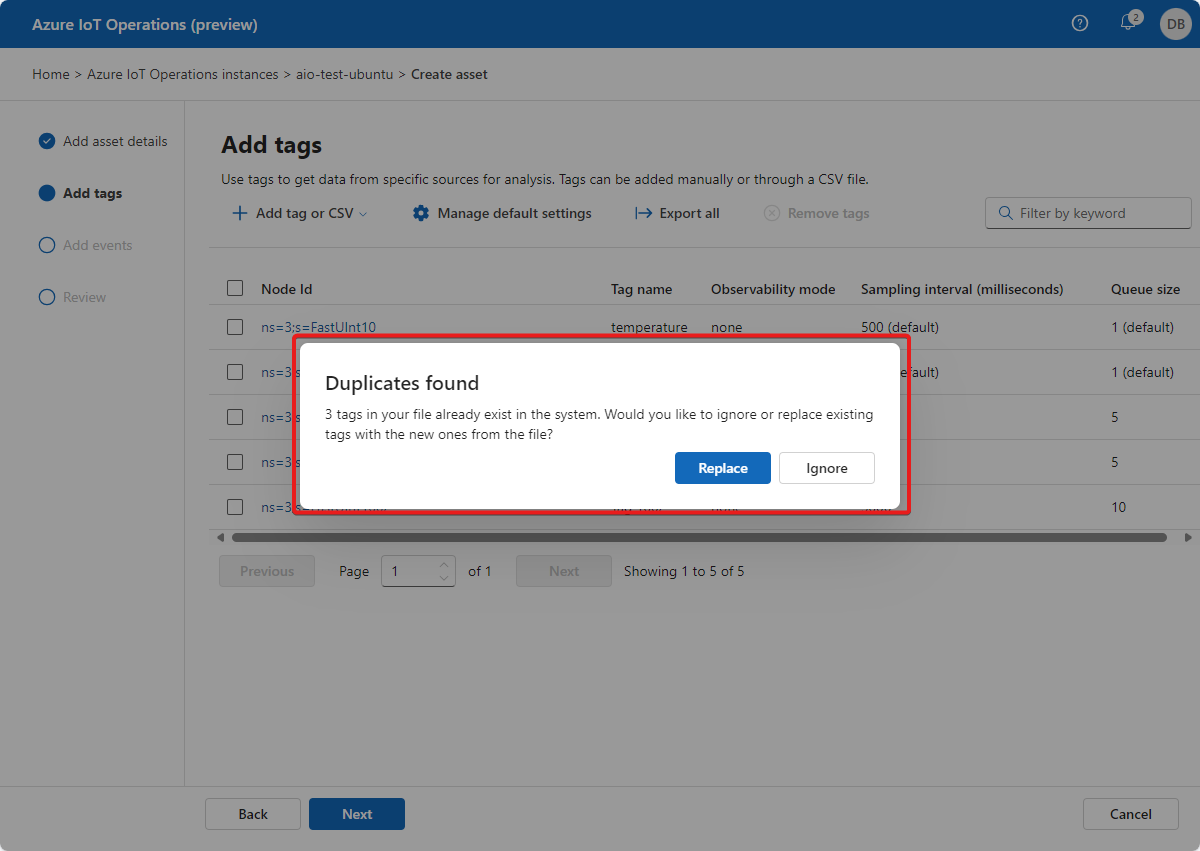
Możesz zastąpić zduplikowane tagi i dodać nowe tagi z pliku importu lub anulować importowanie.
Aby wyeksportować wszystkie tagi z elementu zawartości do pliku CSV, wybierz pozycję Eksportuj wszystko i wybierz lokalizację pliku:
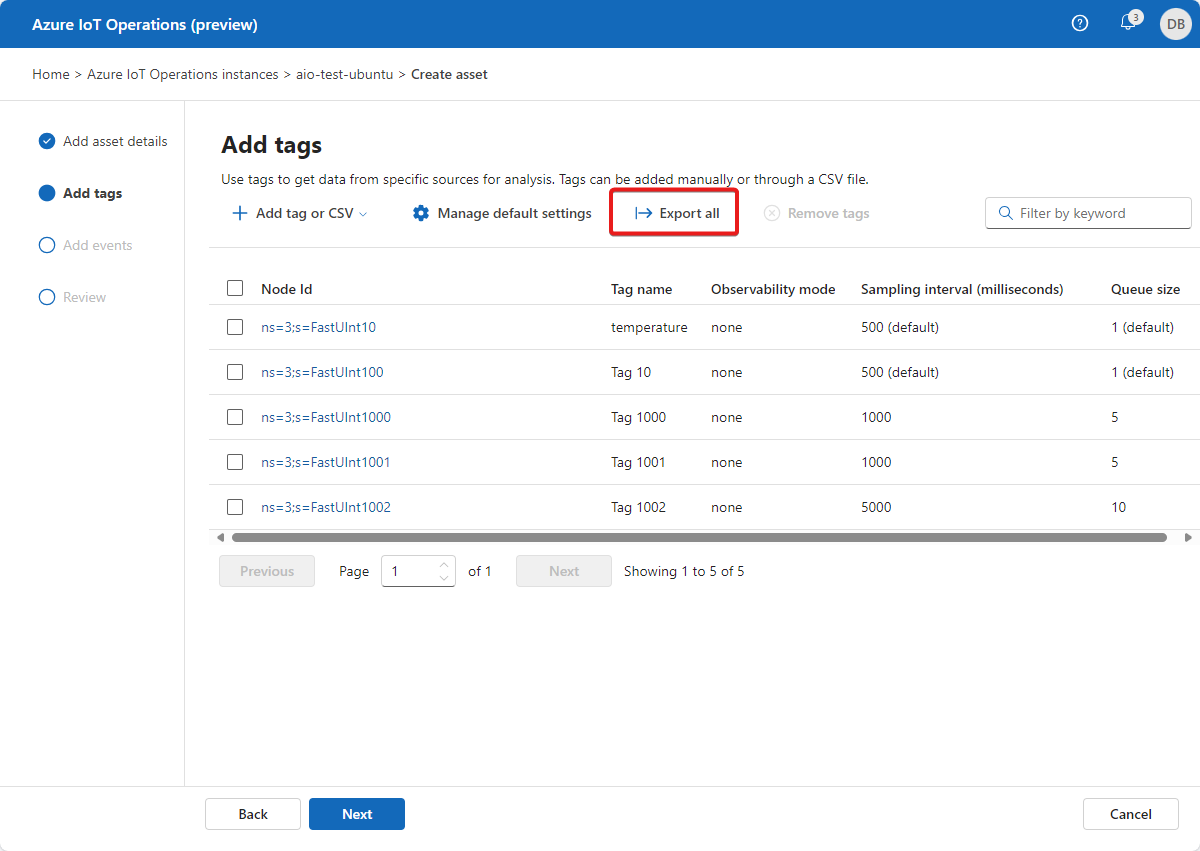
Na stronie Tagi wybierz pozycję Dalej, aby przejść do strony Dodawanie zdarzeń.
Napiwek
Możesz użyć pola filtru, aby wyszukać tagi.
Dodawanie poszczególnych zdarzeń do zasobu
Teraz możesz zdefiniować zdarzenia skojarzone z zasobem. Aby dodać zdarzenia OPC UA:
Wybierz pozycję Dodaj zdarzenie lub dodaj zdarzenie CSV>.
Wprowadź szczegóły zdarzenia:
- Powiadomienie o zdarzeniach. Ta wartość jest powiadomieniem o zdarzeniach z serwera OPC UA.
- Nazwa zdarzenia (opcjonalnie). Ta wartość to przyjazna nazwa, której chcesz użyć dla zdarzenia. Jeśli nie określisz nazwy zdarzenia, powiadomienie o zdarzeniu będzie używane jako nazwa zdarzenia.
- Tryb obserwacji (opcjonalnie) z następującymi opcjami:
- Brak
- Miernik
- Licznik
- Histogram
- Dziennik
- Rozmiar kolejki. Możesz zastąpić wartość domyślną tego tagu.
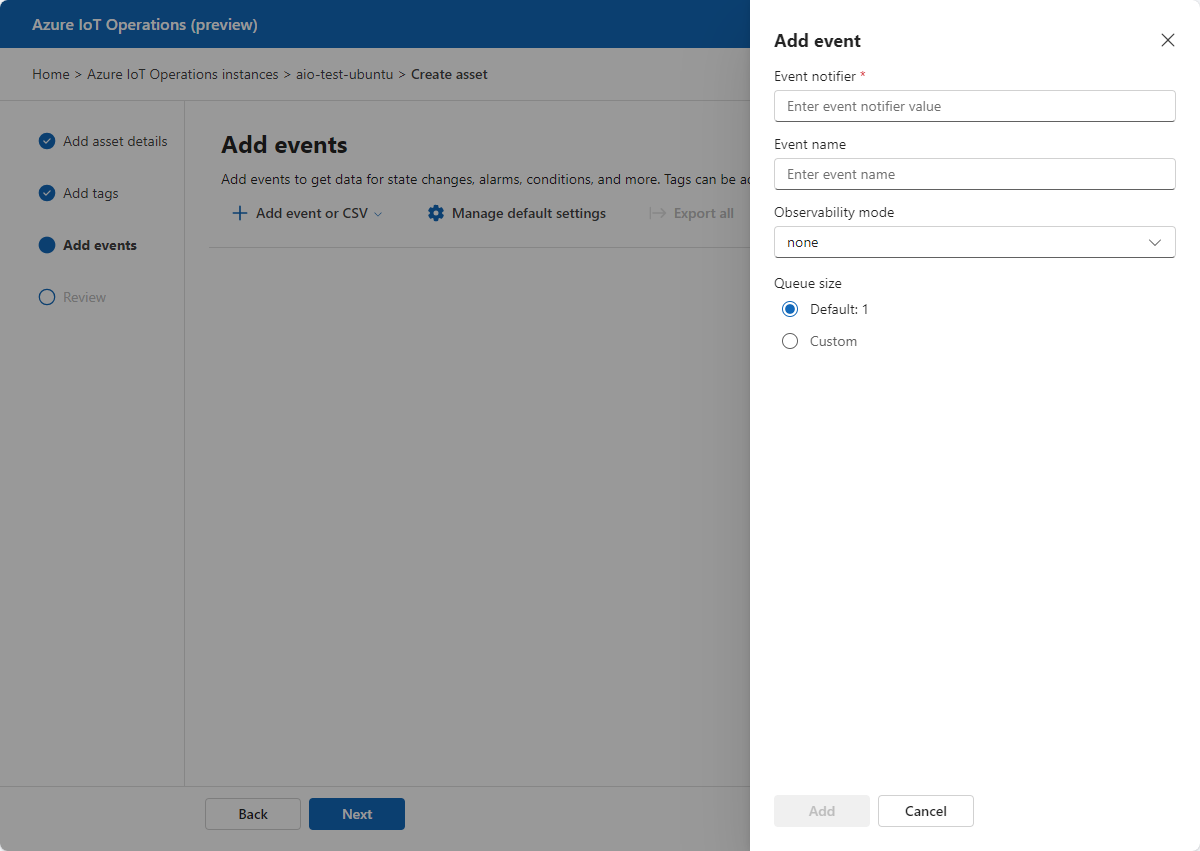
Wybierz pozycję Zarządzaj ustawieniami domyślnymi, aby skonfigurować domyślne ustawienia zdarzeń dla zasobu. Te ustawienia dotyczą wszystkich zdarzeń OPC UA należących do zasobu. Możesz zastąpić te ustawienia dla każdego dodanego zdarzenia. Domyślne ustawienia zdarzeń obejmują:
- Interwał publikowania (milisekund): szybkość publikowania danych przez serwer OPC UA.
- Rozmiar kolejki: głębokość kolejki do przechowywania danych próbkowania przed ich opublikowaniem.
Zbiorcze dodawanie zdarzeń do zasobu
Jednocześnie można zaimportować maksymalnie 1000 zdarzeń OPC UA z pliku CSV.
Aby wyeksportować wszystkie zdarzenia z zasobu do pliku CSV, wybierz pozycję Eksportuj wszystko i wybierz lokalizację pliku.
Na stronie Zdarzenia wybierz pozycję Dalej, aby przejść do strony Przegląd.
Napiwek
Możesz użyć pola filtru, aby wyszukać zdarzenia.
Przeglądanie zmian
Przejrzyj swój zasób i szczegóły zdarzenia OPC UA oraz wprowadź potrzebne korekty:
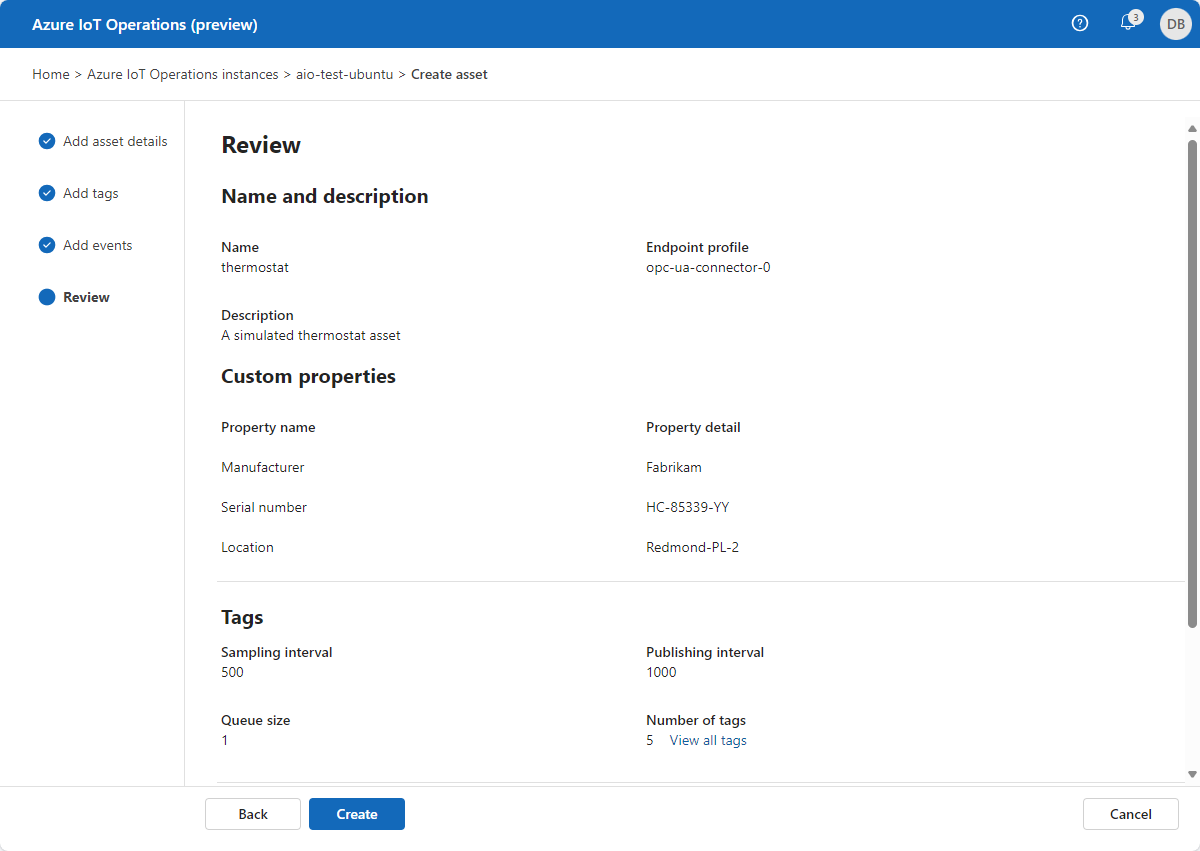
Aktualizowanie zasobu
Znajdź i wybierz utworzony wcześniej zasób. Użyj kart Szczegóły zasobu, Tagi i Zdarzenia, aby wprowadzić wszelkie zmiany:
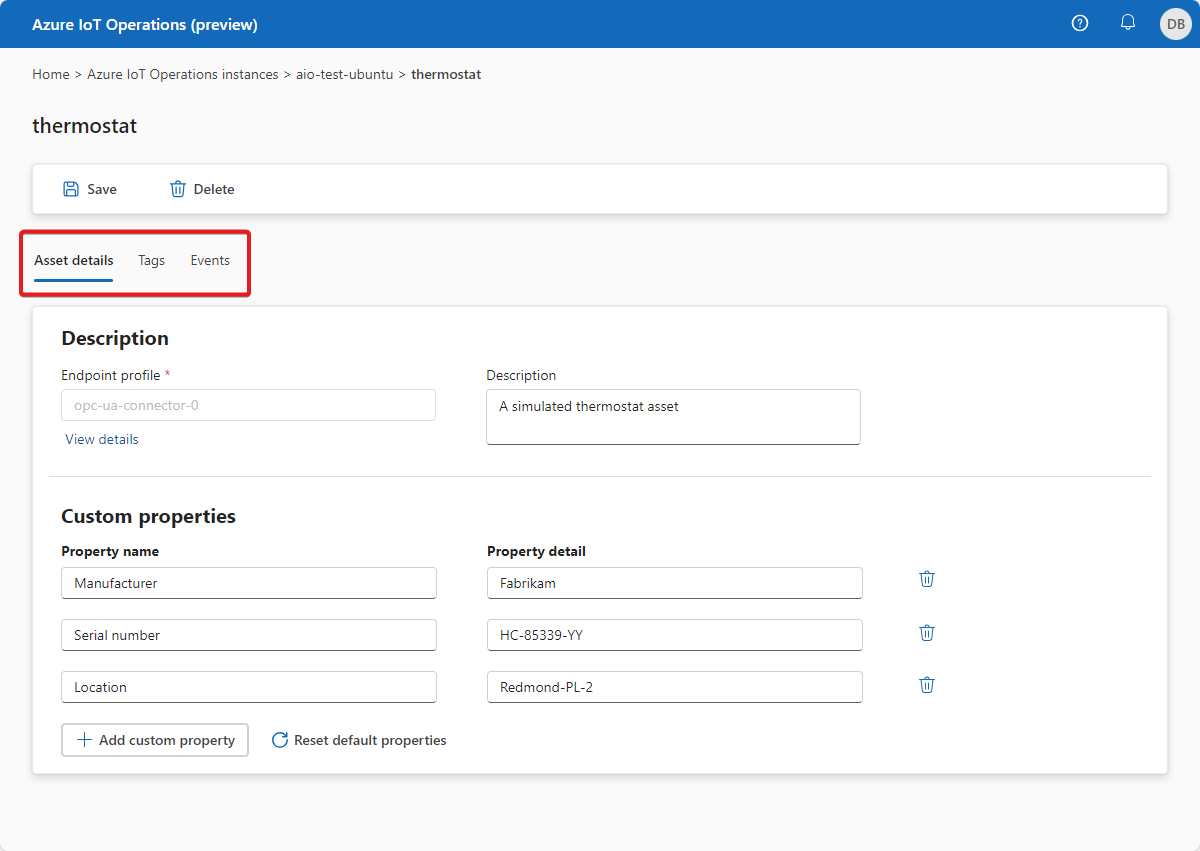
Na karcie Tagi można dodawać tagi, aktualizować istniejące tagi lub usuwać tagi.
Aby zaktualizować tag, wybierz istniejący tag i zaktualizuj informacje o tagu. Następnie wybierz pozycję Aktualizuj:
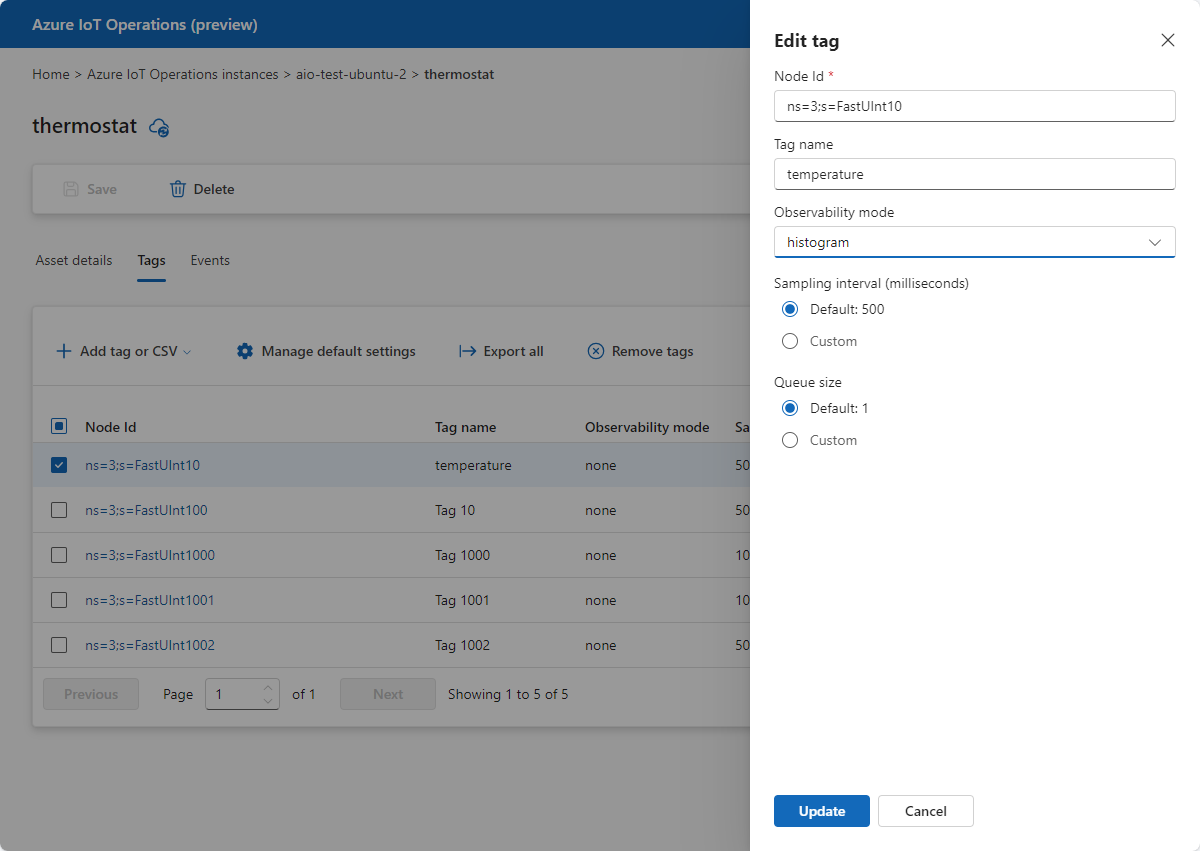
Aby usunąć tagi, wybierz co najmniej jeden tag, a następnie wybierz pozycję Usuń tagi:
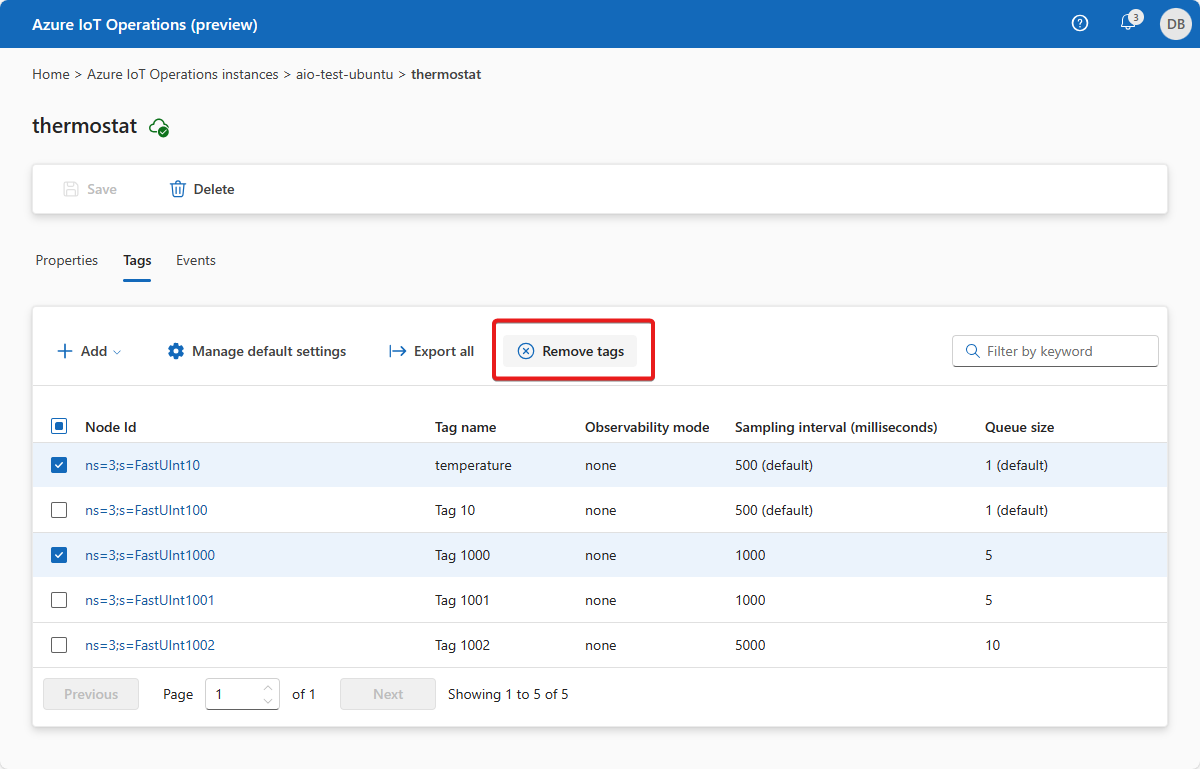
Możesz również dodawać, aktualizować i usuwać zdarzenia i właściwości w taki sam sposób.
Po zakończeniu wprowadzania zmian wybierz pozycję Zapisz , aby zapisać zmiany.
Usuwanie elementu zawartości
Aby usunąć zasób, wybierz zasób, który chcesz usunąć. Na stronie Szczegóły zasobu wybierz pozycję Usuń. Potwierdź zmiany w celu usunięcia elementu zawartości:
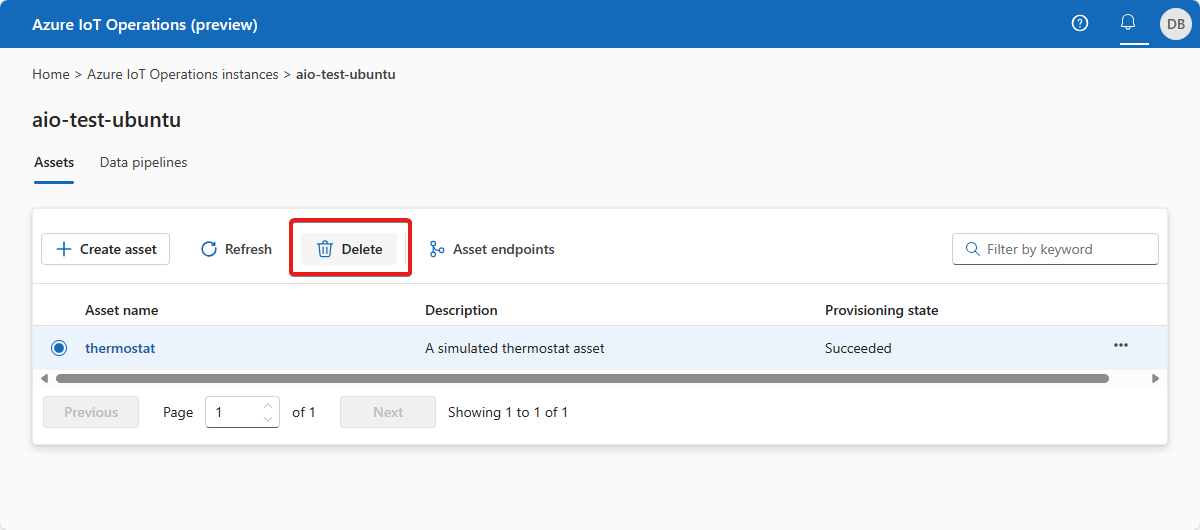
Notifications
Za każdym razem, gdy wprowadzisz zmianę elementu zawartości w portalu Operacje usługi Azure IoT (wersja zapoznawcza), zostanie wyświetlone powiadomienie z raportem o stanie operacji:
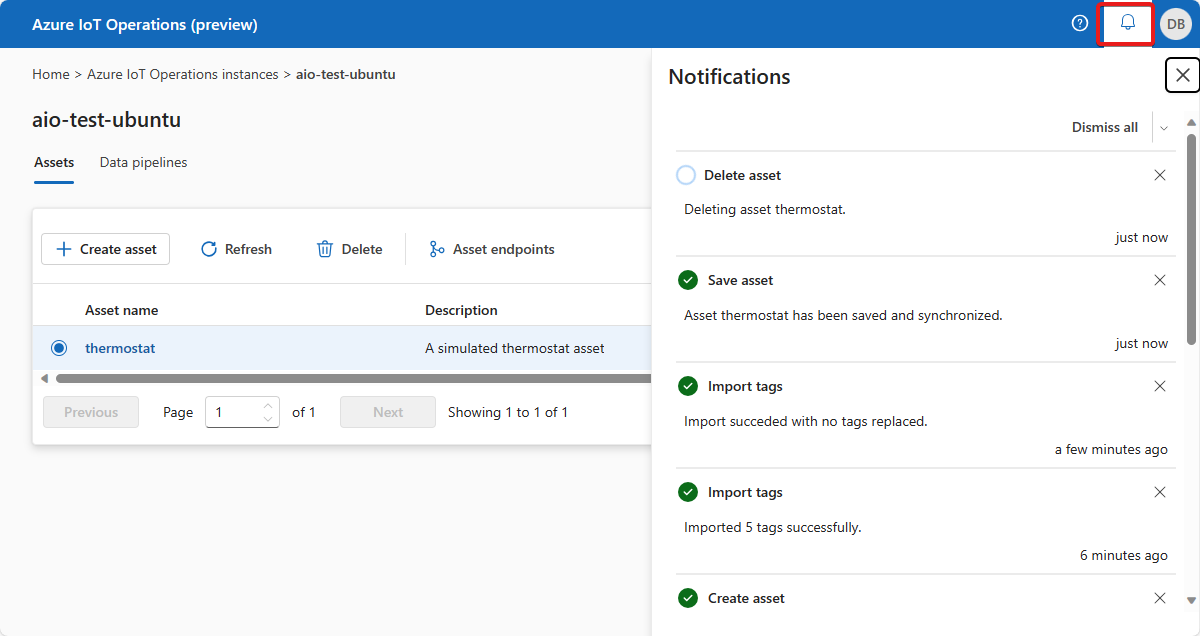
Powiązana zawartość
Opinia
Dostępne już wkrótce: W 2024 r. będziemy stopniowo wycofywać zgłoszenia z serwisu GitHub jako mechanizm przesyłania opinii na temat zawartości i zastępować go nowym systemem opinii. Aby uzyskać więcej informacji, sprawdź: https://aka.ms/ContentUserFeedback.
Prześlij i wyświetl opinię dla